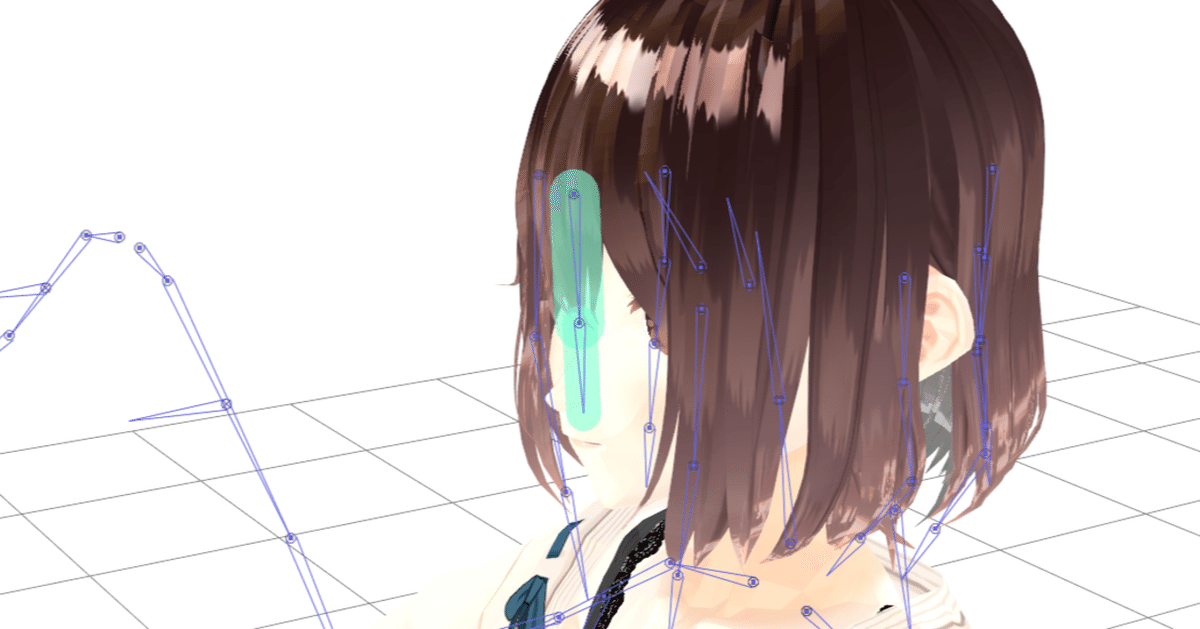
vroidMMDに関する備忘録その6PMXE難しいんだけどVroidのモデルの調整って出来るの?編
前回の記事 vroidMMDに関する備忘録その5vroidモデルをMMD用に専用調整する
PMXEで改造するのって正直難しいと思ったりする。PMXを扱いなれている人ならともかくいきなり頂点とか剛体とか言われても困る。多分そんな人多いと思います。緋色自身は2019年の秋くらいから触ってるんですが正直半分も判らない。全然判らない。感覚で使っている。結構体当たり手探りでやっている。失敗した分だけ経験値を得ているからトラブル事例への対処を知ってるだけみたいな感じあります。
vroidユーザーがなんで改造そんなに苦手なのかっていうともっとも大きいのは先達が居ないって事ですよね。記事として有効なのはPMX変換からの準標準ボーンを入れるまでが一番需要が多い部分なのでこのnoteも含めて複数存在しますね。ただ変換した後に踊る段階からは続きの記事が非常に少ないので通常のMMD記事を参考にしようにもvroidモデルは他と作りが違う為「そんな名前の項目が無いのだが?」とか「ジョイントなんて無いけど?」とか「男性モデルは太ももにupperlegって名前の剛体が無いんだけど!?」とか指標にするべきお手本が無いってのがネックになってしまう事が多いのとテクスチャ関連の特有のトラブルが多い。vroid特有の問題なので検索しても対策が出てこない事が多い。noteの1で何個かトラブルに触れていますね。 もう一つはvroidで扱う用語と他ツールでの呼び方が違うってのがありますね。直したいがどこを直せばいいの的な状態に陥るのですが参考に出来る記事が無い。どれ弄ればいいのくらいの記事になると思います。

サンプルのAちゃんを持ってきました。全員持っているので参考にしやすいっていう採用理由。
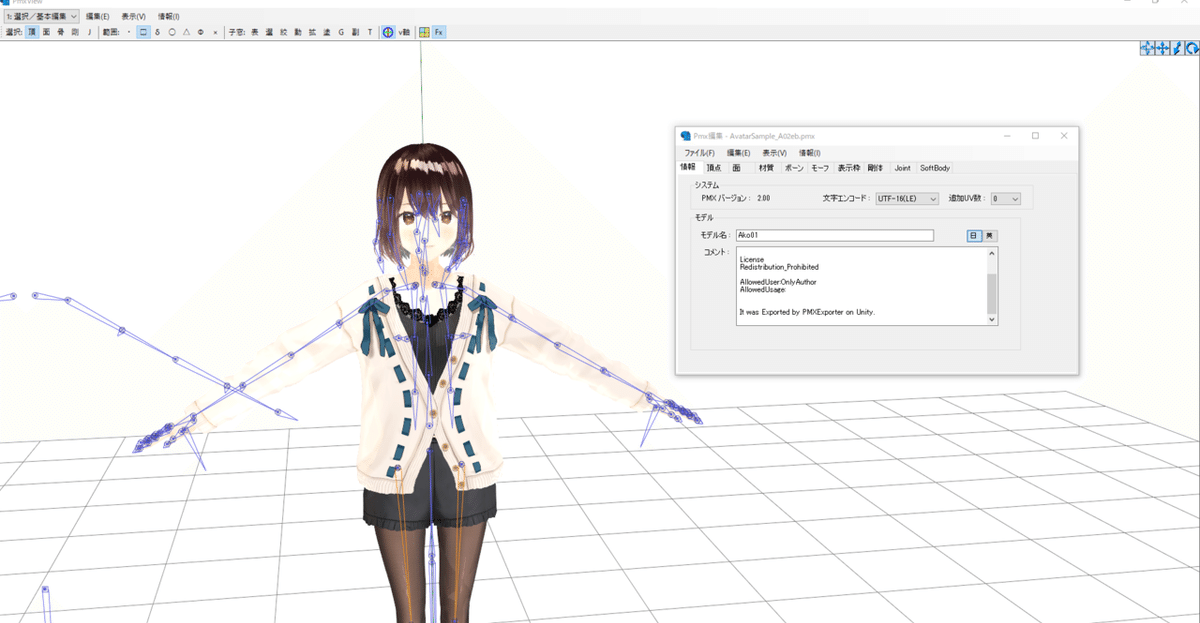
こちらがPMX変換して準標準ボーンを入れた状態ですね。note1では最適化せずにテクスチャを直接入れ替える方法を紹介してたりするんですがそっちの状態は力業でテクスチャを入れ替えればいいので比較的感覚で行けたりするのですが色合わせをする為にちょっとコツが要るので最適化してしまう人も多いかなって思います。実際居ましたね。その結果PMXEが良く分からないので弄れなくなったしまった人が居ました。
この青い三角錘はボーンですね。PMXEでは骨ってボタンをONにすると触れる様になります。デフォルトは頂点用の物になってますね。
![]()

範囲指定してぱっと離すとこうなってこう頂点が選択されるっていう仕組みですね。
骨だけ選択して範囲指定すると骨が移動出来たりする。


ここで前述したvroid特有の現象である透明度障害により白い線確認できますね。これは塗りがきっちり頂点と合っていないのが原因の一つですね。綺麗にきっちり塗るともう少し目立たなくなります。今回はこれに触れませんが存在はnoteの1とかにちらっと触れています。
PMXEの項目について(テクスチャ編)
テクスチャって項目は実はPMXEに無くて別の名前になってたりするので混乱してしまうんですがPMEX本体の材質って項目がvroidstudioの服のデザインや体系や顔の部品などの項目に相当します。ここに含まれています。


材質名は見ての通り材質の名前。これはボディの材質になります。
面数はポリゴン数の事です。
材質色は割り当てられているマテリアルの色の事ですね。
vroidのここの部分ですね。反射色は黒になっているので反応無しになってますが拡散色と環境色は共に白の数値になっています。他はなんとなく読めばわかる感じですね。両面描画は裏地を設定できます。セルフ影って言うのはvroidの共通項目で弄ってる影設定。エッジはアウトライン。
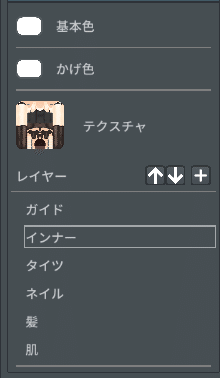
テクスチャを入れ替えたい時は材質の中の項目を選んで右側のテクスチャ/メモって窓のTexって欄の横にある■をクリックすると
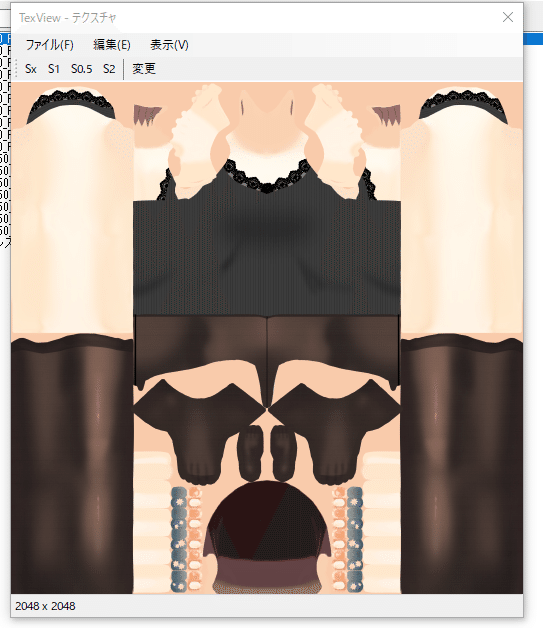
TexViewってのが出てきて現在割り当てられているテクスチャーを表示してくれます。ファイルの下にあるSxとかS1とかS0.5とかいうのは縮尺ですね。S1でテクスチャ本来のサイズ、S0.5で半分。S2は2倍の大きさになります。Sxは縮小表示です。確認用に使う小窓サイズ。
専用化したモデルのテクスチャを変更したい場合テクスチャを差し替えても治ってくれません。この材質画面で割り当てを変える必要があります。ただしここで一つルールがあるんです。差し替えるテクスチャはtexフォルダの中に入れていないと割り当て無しで真っ白になってしまうってのだけ注意しないといけません。透過してある場合は透過部分がバグってしまうので見た目がおかしい事になるんですが適当させるとキチンと入れ替わります。
ファイル→テクスチャ読み込み→現在のテクスチャに変更 で適用が完了します。
PMXEの項目(剛体編)
あとvroidでも扱う項目は剛体です。


これとこれは同じ項目ですが用語が違ってわかりづらい。
剛体=いわゆる当たり判定の事でvroidでは衝突半径として呼ばれています。

PMXViewに戻って選択項目を剛体、下にある表示項目を剛体のみにするとこんな感じに表示されます。これだと編集しようにも重なりまくっててめんどくさいというか選択出来ないので上の小窓:の横に絞というボタンがあるので押すとマスキングモードが開きます。

これ使って目当てのボーンや材質や剛体のみを表示してあげると選択しやすくなります。全ボタンは全て表示、反は全部消す、除くは選択されている物以外を表示します。×で消えますが表示し直さないと元に戻りません。注意。

今回は用語と数字の簡易的な説明なので適当に前髪を一つ選択しますね。

こいつと同じって事になります。

PMXE本体の剛体項目に戻ると選択した剛体をちゃんとこっちでも選択してくれてます。
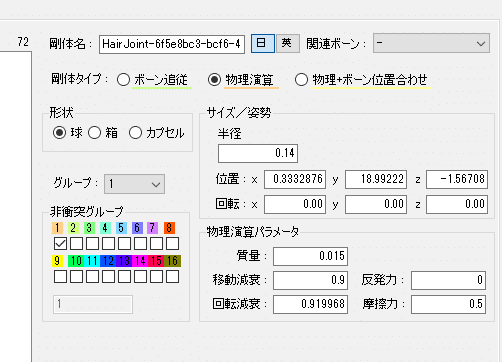

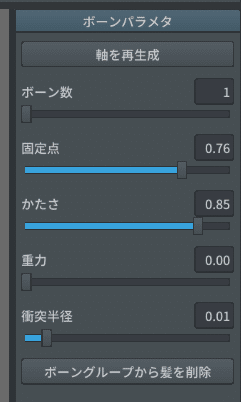
比べると判るんですがvroid上のボーン数1は実際には始点を含んで間に何個ボーン入れますかなので計上されるボーン数としては2本になります。
どれがどれに当たるかなんですがvroid上だと三つに分かれてる剛体と2本のボーンが1個のグループで表示されてるのでちょっと判りづらい。
ボーン数は見ての通り+1で数値通り、固定点は見ての通りボーンが配置されてる場所そのものですね。こちらはボーンを掴んで移動すれば変更できますね。vroidの上だとガイドメッシュに沿ってしか移動出来ないですがPMXEは自由自在ですがその分難しい。
かたさの項目は0.85なのですが0.85という物が無いですね。ただ三つの衝突半径が0.85で設定されてるってなると移動減衰回転減衰の項目がかたさに相当する扱いです。四捨五入されて0.9になってるのかな。
重力に相当するのが判らんなって事でvroidstudioに戻って前髪の重さを増加させて来たんですが
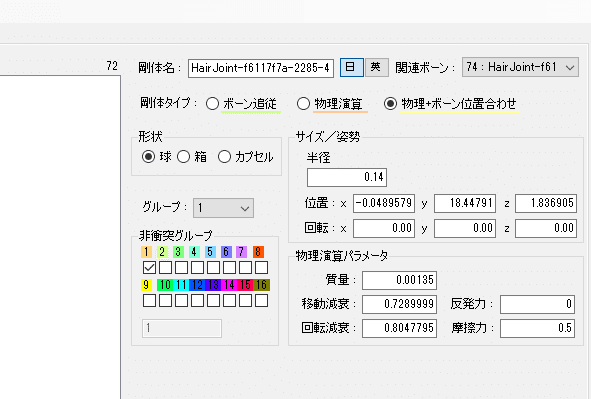
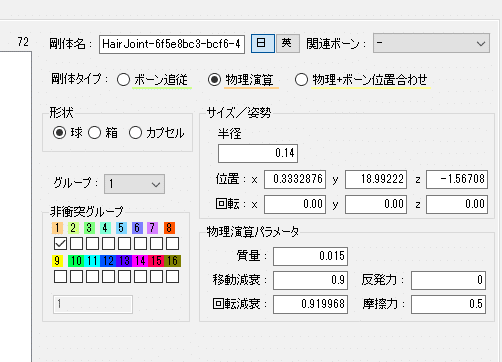

初期値だと0の所を最大値にしたのですが物理演算パラメーターは密接に影響してる感じで単体の数字としてはどれがどれって感じでは無いですね。全部影響してる。
重力を増やすと質量が変化したのでここ弄ると重くなるんだな的なのは判る。MMDの世界だと重力はマイナスが付与されるのでこれだとめちゃくちゃに下がるって数字になるんでしょう。移動減衰回転減衰は低下してるのですが数値が1に近づくほど正常なのでこちらもかなり減衰を受けるという印象。
サイズと形状と場所と固さはPMXEでもなんとなく弄れるけど重さだけは慣れてないと難しい。リボンが重力に負けた時などは減衰値を弄れば持ち直せるのと大きさを弄る事で貫通具合を調整できる。
関連ボーンは根本の剛体にしかついてない。試しに前髪の根本を選択すると関連ボーンに髪の毛のボーンが選択されてて物理+ボーン位置合わせになっているのでボーンの場所に物理も一緒に調整されてるのが判ります。
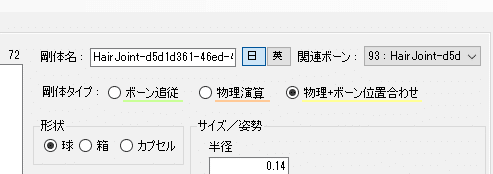
この手の作業をvroidが勝手にやってくれるので凄い楽と言われています。
手動で調整した方が綺麗に動く様にはなりますが無茶苦茶難解だなって思っちゃう。

剛体のルールとして非衝突グループにチェックが入った物同士は物理干渉しないってルールがあります。この設定だとG1に設定されてる髪の毛の剛体同士は干渉しないって設定です。身体の剛体に触れると弾くという当たり判定の設定。茶色の玉は緑の玉に触れると弾かれる。ただし接触判定が無いと貫通するのでこの形状だと下顎辺りは完全にスルーされてしまう。

これが準標準ボーン等を適用して最適化設定をONにして髪の毛を調整した奴の画面になります。
見て判る通りに準標準ボーンを入れると関節が増えるので身体の剛体が増えているのと髪の毛の剛体の形状がどうみても球からカプセル状に変更されているのが判ると思います。ただ準標準ボーンを入れただけの状態だと服がだぼっとしているので腕とかに髪の毛が当たると剛体が無いので貫通しちゃう事になる。手動調整は難しいって場合にどうするのってなる訳ですがさっきまでやってた何がどこに影響するかを逆手に取ってVroid側で変換後を見据えて数値を入れ替えてくればPMXEで調整しなくても良い。もしくは少しで済む事になる。差し当たり弄っておきたい項目としては衝突半径自体の数値が小さいので上を向いても頭蓋骨に貫通しない程度に増やしてくるのと動きの邪魔にならない様に固定点を見直すのとグループ分けやボーン数を適正値に持ってくる(多ければいい訳では無い)、で重力(滞空時間に影響する)を追加して形状を維持できるだけの固さを入力する。
全部ですね。
ツール行ったり来たりして頑張って調整する必要があります。何十回も行ったり来たりして同じ顔したモデルがたくさん出来てくる。
触り始めた頃の話ですがゲームを作ってる知人に踊ってるモデルを見せた事があるのですがバインバインと蛇みたいに跳ねてしまってて衝突半径を大きくし過ぎたり固さを増やしたりして貫通を防ぎたかったんですが動きを固くするのは誰でも出来るので柔らかくしてくれって言われました。
他の知人に見せた時はなんでこんなに粘土みたいに動くのかって言われた事もあります。固すぎた時や固定点を絞った時には針金でも着けてるのかって言われて事があって結構グサッと来た事があります。二度と針金とか粘土とか言わせるものかって思って研究していました。
適正な数字は衣装や髪型によるのでモデル毎に変わってしまうのですがPMXの配布されてるモデルを参考に見てみるといいんですが男性モデルは割とみんな毛先くらいしか動かないかまったく動かないかっていうのも結構居ます。女性モデルもロングヘアで綺麗に動いて貫通しないっていうのは少ないですね。巡音ルカモデルなんかは結構綺麗に動くのでダウンロードして数値や構造を参考にしてみるってのがおすすめです。
この記事が気に入ったらサポートをしてみませんか?
